对于长时间使用电脑的用户,非常要注意保护自己的眼睛,随着Win1系统的发布,很多用户都跑去升级了最新系统,就为体验一下win11系统的护眼模式,这对经常加班面对电脑的用户有了很好保护眼睛的方式,那么接下来小编讲解win11护眼模式开启方法教程。
win11护眼模式怎么设置:
1.首先我们按win+R键打开运行窗口,输入命令“regedit"回车键确认。

2.进入到注册编辑表页面后,我们找到左侧的 ”HKEY_CURRENT_USER“点击进入。

3.到下一个页面我们找到”Control Panel “点击它。

4.进入文件夹后,再次点击左侧”Control Panel“里面的”color“。

5.接着我们在右侧找到”windows“点击它。

6.最后我们。根据自己的需求调整护眼绿参数,填写完后,选择确定,护眼模式就打开啦。

以上就是win11护眼模式怎么设置的方法教程,希望对大家有所帮助。
 安卓手机微信聊天记录删除了怎么恢复
安卓手机微信聊天记录删除了怎么恢复
安卓手机微信聊天记录删除了怎么恢复 1:首先我们需要在电脑......
阅读 PPT设置点击跳转到指定幻灯片的方法教程
PPT设置点击跳转到指定幻灯片的方法教程
PowerPoint演示文稿中有很多非常好用的功能,比如在PowerPoint演示......
阅读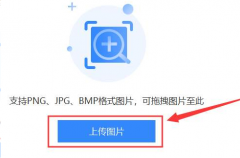 图片文件格式的区别是什么
图片文件格式的区别是什么
很多小伙伴在网页上看见很多不同格式的图片,比如主流的JPG格......
阅读 wps excel替换文字内容的方法
wps excel替换文字内容的方法
在WPS中,我们可以进行文字文档、表格以及演示文稿的编辑和制......
阅读 硬盘数据恢复的常见方法:硬盘丢失数据
硬盘数据恢复的常见方法:硬盘丢失数据
硬盘数据丢失是许多用户在使用电脑时可能遇到的问题,尤其是......
阅读 抖音群聊邀请好友方法图
抖音群聊邀请好友方法图 英伟达为 GTC 2022 热身
英伟达为 GTC 2022 热身 5G技术解读:为何如此重要
5G技术解读:为何如此重要 Windows10 Insider内部版本21
Windows10 Insider内部版本21 微软表示将彻底改变Wind
微软表示将彻底改变Wind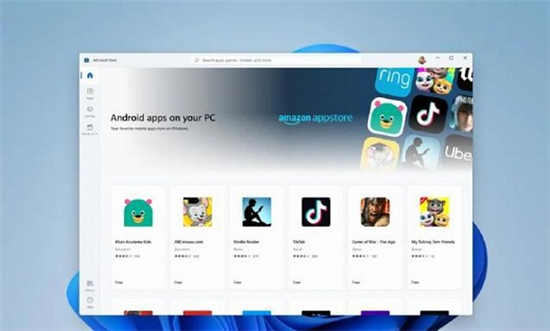 11升级系统好不好?windows
11升级系统好不好?windows 开发人员频道中的Windows
开发人员频道中的Windows 对于现在个人众多帐号密
对于现在个人众多帐号密 比特大爆炸兑换码有哪些
比特大爆炸兑换码有哪些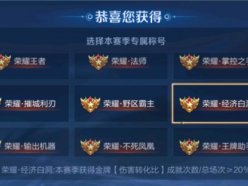 王者荣耀经济白洞称号怎
王者荣耀经济白洞称号怎 《木筏求生》炸弹有什么
《木筏求生》炸弹有什么 盈通显卡保修几年
盈通显卡保修几年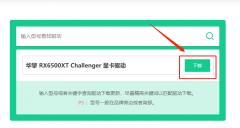 华擎显卡驱动怎么下载
华擎显卡驱动怎么下载 显卡驱动安装指南:为什
显卡驱动安装指南:为什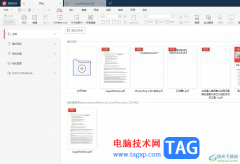 极光pdf开启护眼模式的教
极光pdf开启护眼模式的教 Word中论文插入参考文献编
Word中论文插入参考文献编 PPT淡化图片颜色的方法教
PPT淡化图片颜色的方法教 win10锁屏聚焦功能不更新教
win10锁屏聚焦功能不更新教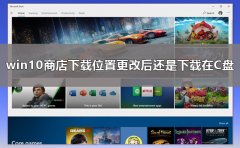 win10商店下载位置更改后还
win10商店下载位置更改后还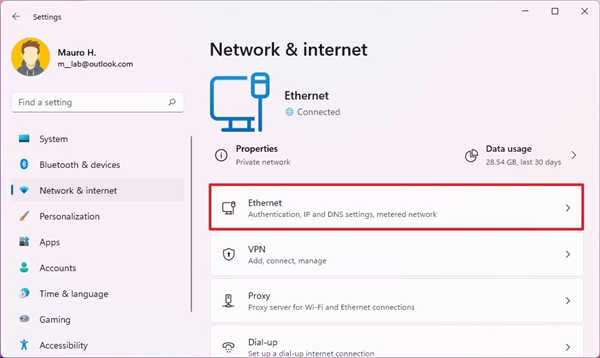 如何在Windows11上查看网络
如何在Windows11上查看网络 水星路由器3G路由模式 设
水星路由器3G路由模式 设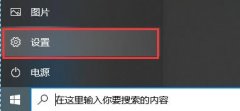
杀毒防护是win10系统自带的安全防护措施,能够保护我们的系统不受侵害。但是它有时候也会阻碍我们下载或者安装一些需要的软件或者文件,这时候就需要将它暂时关闭,下面就来看看关闭的...
次阅读
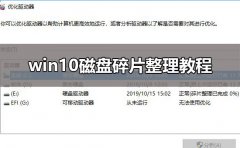
win10磁盘碎片整理可以帮助用户进行电脑系统的整理,让电脑运行更加极速,让内存占用更加少,今天小编就给大家带来了详细的磁盘碎片整理教程。需要的快点来看看吧。...
次阅读
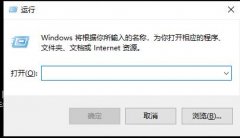
有不少用户都喜欢使用远程桌面连接好用又方便,但是有时候会遇到这么一个问题就是连接一会自动断开了,影响了用户的操作体验,来看看远程桌面连接一会自动断开解决方法吧。...
次阅读
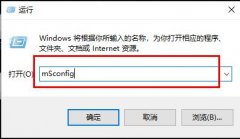
很多玩家在玩游戏的时候都会遇到游戏卡顿的情况,但是又不知道怎么回事,其实很多时候都是因为GPU占用过高而导致的,今天就给大家带来了解决的方法一起看看吧。...
次阅读

对于win101909版本中附带的新功能夜间模式相信大家也会经常用到。那么如果在使用夜间模式的过程中电脑出现了光标依旧是白色没有改变的问题,小编觉得可能是系统出现了故障,可以在干净模...
次阅读

win10系统早已经成熟稳定了,但是在使用过程中你是不是遇到了为什么同样型号配置的电脑别人使用起来就非常的流畅,但是你却连开机的速度都别别慢很多呢?这是因为系统中有很多你不使用...
次阅读

win10系统是一款可以让用户们根据需要来进行设置更改的高人性化系统。今天小编为大家带来的就是win10分辨率最佳设置教程!有需要的小伙伴们一起来看看吧。...
次阅读
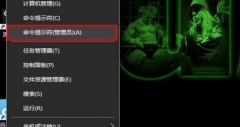
最近有小伙伴反应电脑的win10系统崩溃了,无法开机进入系统里面修复,这可怎么办呢?该如何修复呢?其实我们可以从新下载一个系统,使用U盘进行安装,今天小编带来了详细的解决步骤,具...
次阅读

用户在使用xbox商店的时候,发现自己买错了游戏,但如今Xbox推出了退款功能,那么xbox商店如何退款呢?接下来让我们一起看看xbox商店退款教程吧!...
次阅读
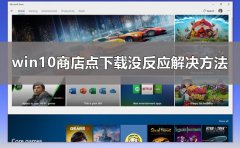
在使用win10商店进行一些游戏软件下载的时候,我们时长会遇到这样那样的事情,就比如说win10商店下载没反应了,小编忙活了好久才解决,就为广大用户们分享下相关的解决方法吧~...
次阅读
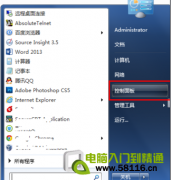
win7输入法的图标不显示了怎么办?可能因为多种原因使得输入法的图标不见了,在任务栏上面不显示语言栏了,下面小编就来分享怎么样让输入法图标显示出来。 方法/步骤 1.点击电脑左...
次阅读

微软在2月19日更新了KB4487011补丁,其中内容大致包括:更新了智利的时区信息、解决了当应用程序的两个线程共享相同的输入队列时,导致应用程序停止响应的问题、提高了 UE-VAppmonitor 的可靠...
次阅读

我们在安装了win10操作系统时候,有的小伙伴如果遇到了使用系统的时候电脑黑屏出现任务栏没有反应的情况,小编觉得我们可以尝试检查一下是自己电脑硬件的问题还是软件的问题。如果是硬...
次阅读
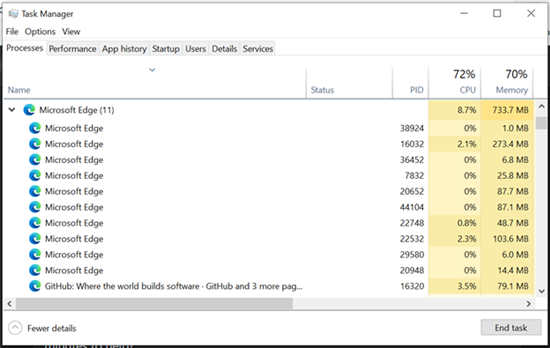
Windows11的任务管理器现在显示MicrosoftEdge进程的站点名称、图标、选项卡标题 任务管理器是Windows中非常有用的功能,进程列表可能是该工具中最多的选项。该列表显...
次阅读
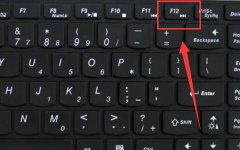
我们如果要重装系统,很多时候会选择使用u盘进行重装,这时候需要通过按键进入bios设置u盘启动,那么联想笔记本重装系统按哪个键呢,下面就来看看吧。...
次阅读